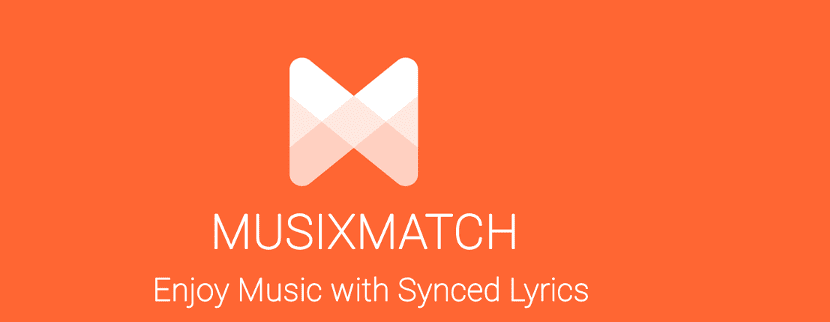
Si يريدون عرض كلمات الأغاني المفضلة لديهم على سطح المكتب هذه المقالة تهمك ، لأننا اليوم سنتحدث عن تطبيق ممتاز سيساعدك في هذا العمل.
MusiXmatch هو أحد أكثر التطبيقات شيوعًا في Android، نظرًا لأنها تُعرف باسم "أكبر منصة لأغاني الأغاني في العالم" ، لأنها تتيح لمستخدميها مشاهدة كلمات أي مقطع موسيقي تقريبًا لأي فنان.
إنها أيضًا منصة تعاونية، مما يسمح للمستخدمين بإضافة كلمات الأغاني وتحريرها ووقت كلماتها لتتم مزامنتها مع الموسيقى.
حول MusixMatch
Musixmatch يعرض كلمات الأغاني على الشاشة التي تمت مزامنتها مع وقت تشغيل الموسيقى. في تطبيقاته الأصلية ، يدعم القدرة على مسح جميع الأغاني في مكتبة الموسيقى الخاصة بالمستخدم والعثور على كلمات لها ، وكذلك لاستخدامها كمشغل موسيقى.
على نظام Android الأساسي ، فهو متوافق أيضًا مع العديد من خدمات بث الموسيقى الرئيسية مثل Spotify و Google Play Music و Rhapsody و Rdio ويمكنه عرض كلمات الأغاني التي تطفو فوق التطبيق.
كان يعمل مع Deezer ، لكن التطبيق صنع كتالوج الأغاني الخاص به واضطر MusixMatch إلى التوقف عن العمل مع Deezer.
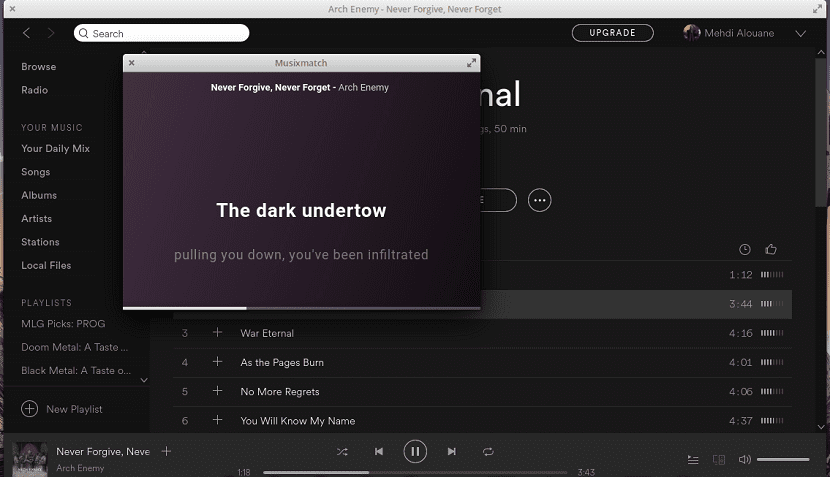
من بين الميزات الرئيسية لتطبيق MusixMatch ، يمكننا أن نجد ما يلي:
- كلمات متزامنة.
- الحد الأدنى من واجهة المستخدم.
- تكامل سطح المكتب.
- أحرف عائمة قابلة للتمرير.
- خيار لقراءة الأحرف الثابتة من صفحة التمرير.
- دعم التكامل لمختلف مشغلات mp3.
- خيار لبدء التطبيق عند بدء تشغيل النظام.
- دعم لإخطارات سطح المكتب عند تغيير المسار.
من المهم ذكر ذلك لاستخدام MusixMatch في Ubuntu ومشتقاته ، من الضروري تثبيت تطبيق Spotify على النظام.
وذلك باستخدام تزامن المشغل هذا مع MusixMatch سيتم تنفيذه.
يعمل عميل MusixMatch كنافذة منفصلة صغيرة خارج Spotify. تم تعيينه على الطفو إلى الأعلى افتراضيًا.
يمكن أيضًا الوصول إلى مجموعة صغيرة من الإعدادات ، وكلها ممكّنة بشكل افتراضي.
في لوحة الإعدادات ، يمكنهم اختيار ما إذا كان تطبيق MusixMatch سيظل دائمًا في المقدمة ، وما إذا كان يجب تشغيل التطبيق عند بدء التشغيل ، وما إذا كان يجب أن يعرض إشعارات أصلية عند تغيير المسار.
لم تعلن MusixMatch رسميًا عن تطبيق سطح مكتب لنظام Linux ، ولكن يوجد بالفعل عميل متاح يمكنك استخدامه.
يتم تشغيله في نافذته الخاصة مع تعيين كلمات الأغاني على الطفو إلى الأعلى افتراضيًا. تستجيب النافذة وتتميز بالماوس فوق عناصر التحكم في التشغيل / الإيقاف المؤقت ، إلى جانب روابط لتحرير أو مزامنة كلمات الأغاني.
كيفية تثبيت MusixMatch على Ubuntu ومشتقاته؟
كما ذكرنا سابقًا MusixMatch يعمل فقط مع Spotify for Linux Preview لذلك يجب علينا تثبيت هذا في نظامنا كشرط أساسي.
يتوفر Spotify for Linux Preview للتنزيل كتطبيق flatpak ويمكن تثبيته دون مشاكل باستخدام الأمر التالي:
flatpak install flathub com.spotify.Client
الآن لتثبيت عميل MusixMatch في Ubuntu ومشتقاته ، يمكننا القيام بذلك من خلال Snap لذا يجب أن يكون لديك دعم لهذه التقنية مثبتة على نظامك.
للتثبيت ، فقط افتح Terminal وقم بتشغيل الأمر التالي:
sudo snap install musixmatch
و مستعد بهذا سيكونون قادرين على بدء استخدام هذا التطبيق مع مشغل Spotify التي قمت بتثبيتها مؤخرًا.
للقيام بذلك ، يجب عليهم فتح تطبيق MusixMatch من قائمة التطبيق الخاصة بهم.
كيفية إلغاء تثبيت عميل MusixMatch من Ubuntu ومشتقاته؟
إذا كنت تريد لأي سبب من الأسباب إزالة هذا التطبيق من نظامك. يمكن القيام بذلك بطريقة بسيطة إلى حد ما.
عليهم فقط فتح محطة وسيكتبون فيها الأمر التالي:
sudo snap remove musixmatch
مرحبا. عندما أحاول تثبيت Spotify for Linux Preview ، أحصل على الرسالة "Remote" flathub "not found". لدي Ubuntu 18.04 LTS مثبتًا. لدي أيضًا عميل Spotify لنظام التشغيل Linux مثبتًا.
شكرا